Idea导入Web项目并发布到Tomcat
Idea导入现有的Web项目并发布到Tomcat,发现Tomcat没有自动发布
问题:
导入一个Web项目时,idea并没有把他当成web,所以需要自己修改项目结构
1.导入项目
打开 File->Open...
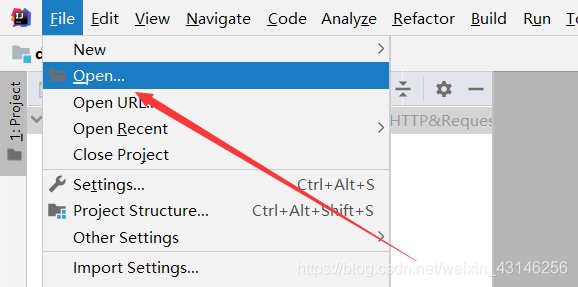
2.发现项目web前面图标不带小圆点
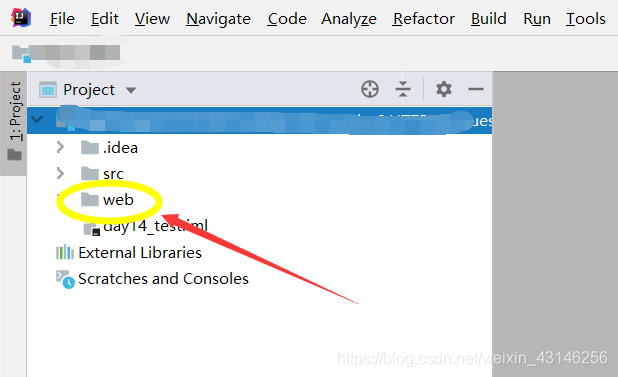
正确应该为这样:
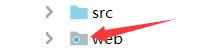
3.配置运行
(1).配置运行环境
打开 Run->Edit Configurations...
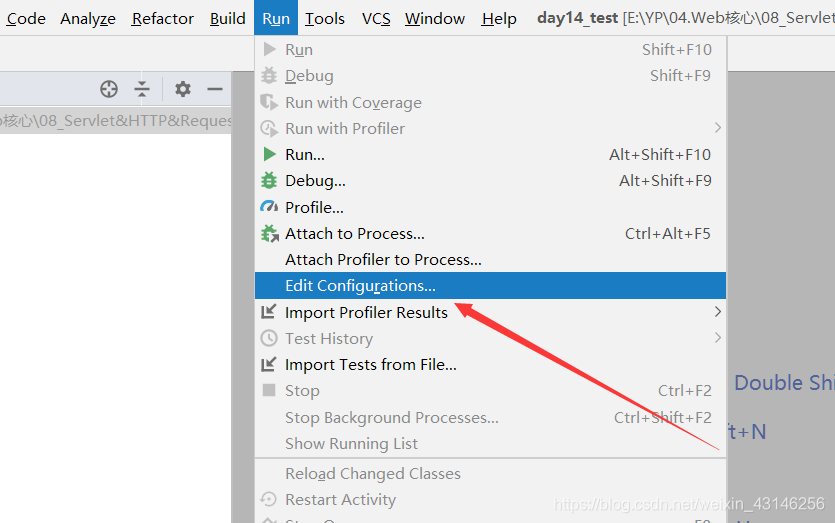
(2).点击左上角小加号
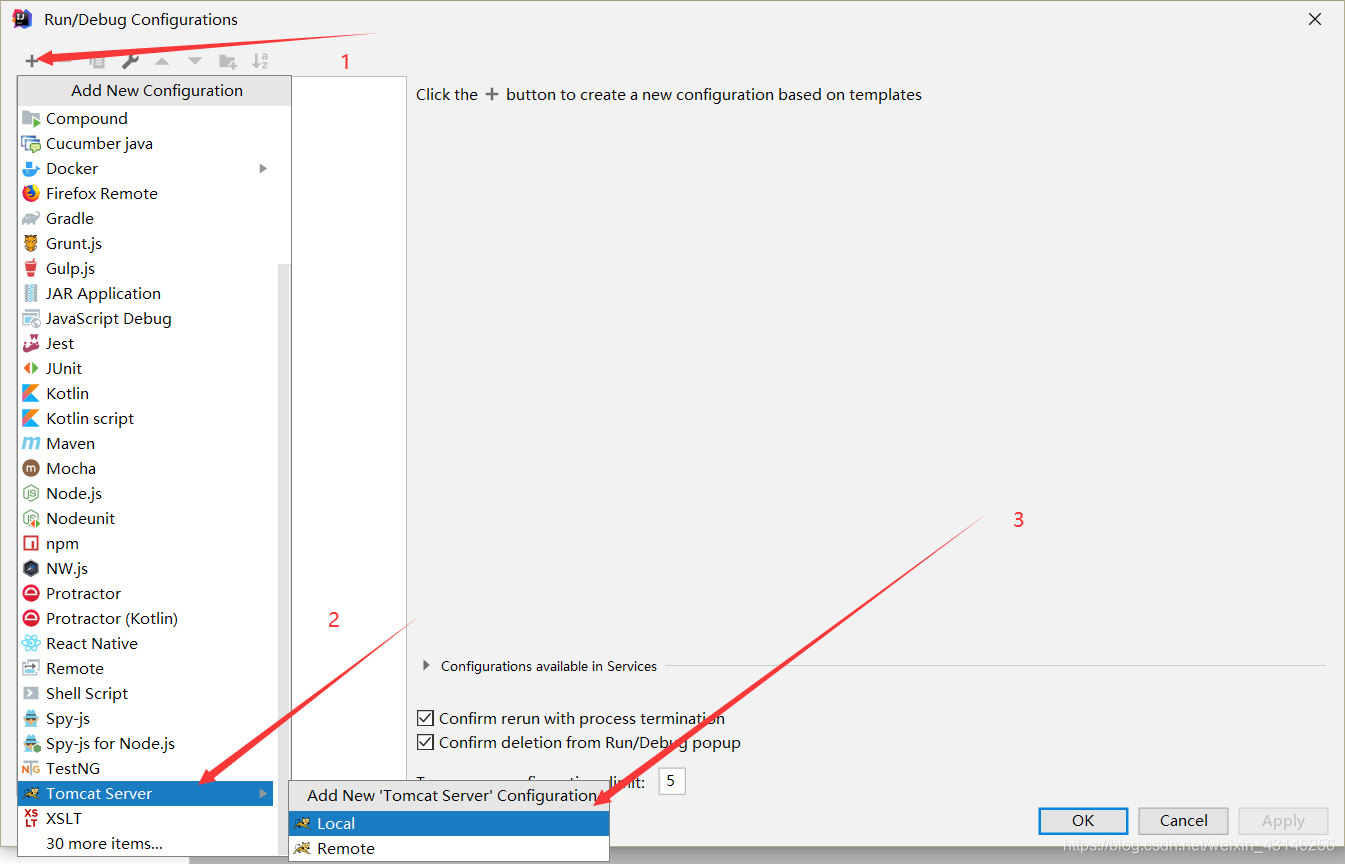
(3).选择本地Tomcat,找到目录
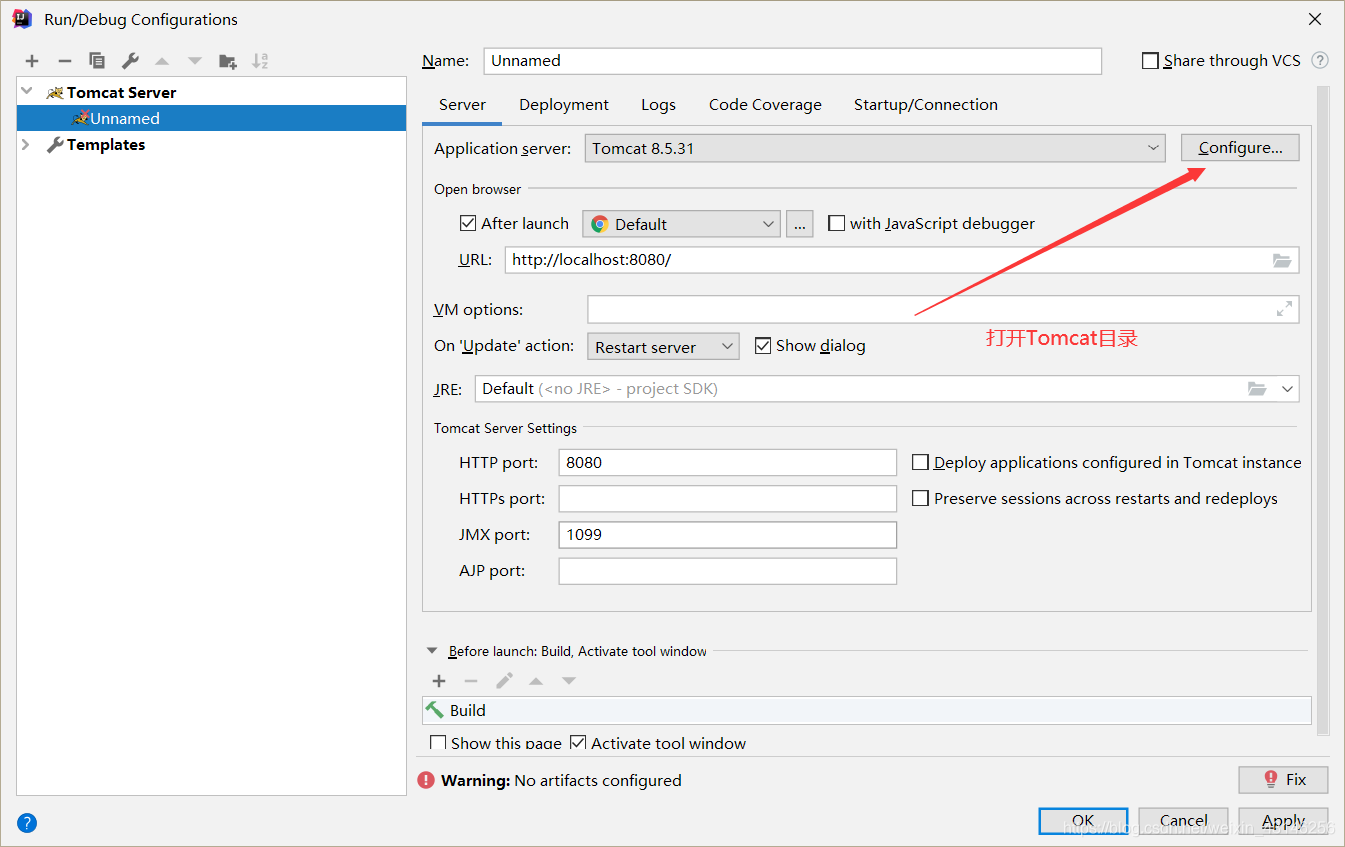
(4).选择Deployment啥也没有,发现下方有红色惊叹号(觉得事情没这么简单),选择添加
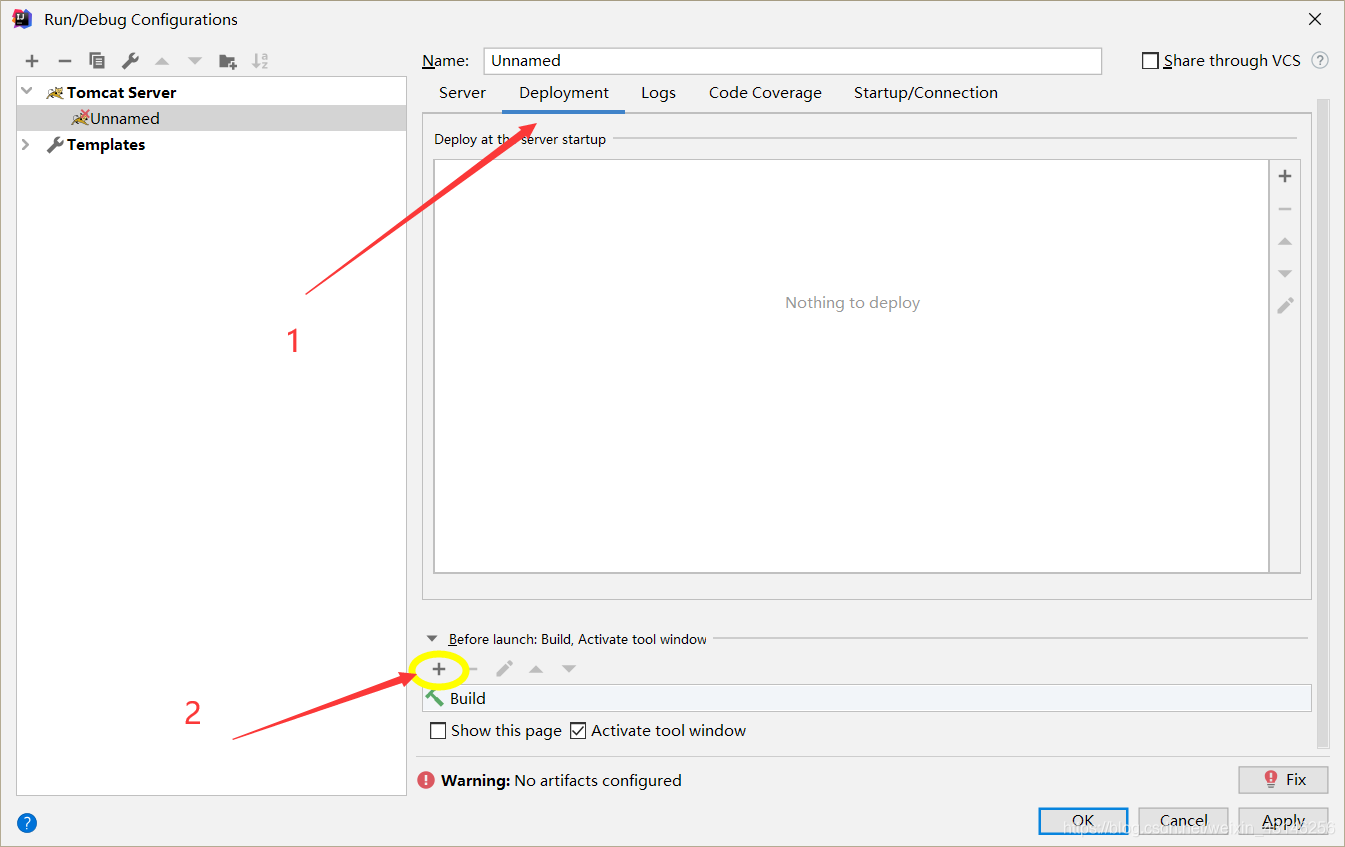
(5).选择Build Artifacts
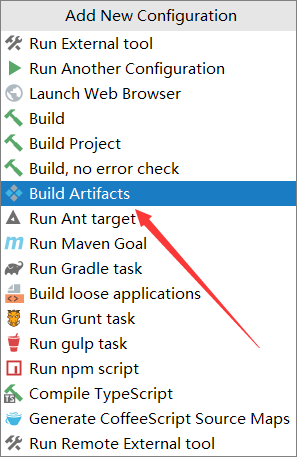
Emmm...
果然加不了当前导入的项目
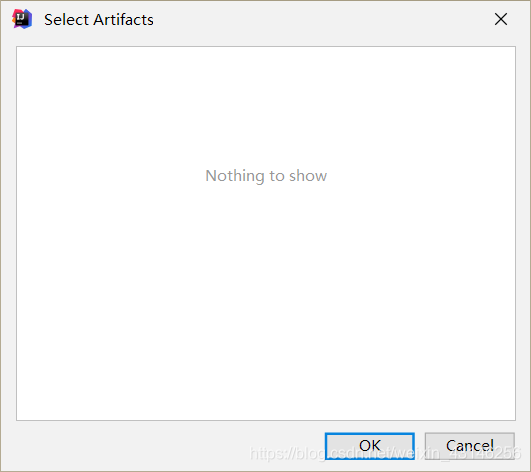
只能先把Tomcat添加上(还不能运行)
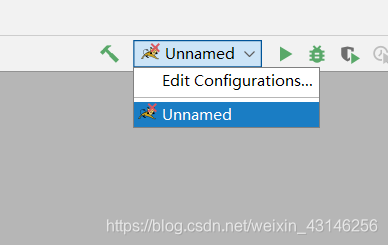
解决方法:
1.打开Project Structure...(项目结构...),也可以使用快捷键:Ctrl+Alt+Shift+S
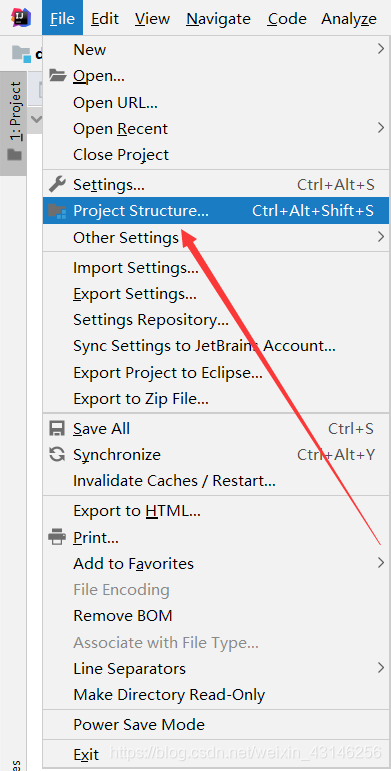
发现没有SDK,悄悄加上(不过不是这个问题)

2.选择Modlues,发现存在这个模块,但我们现在要把他移除
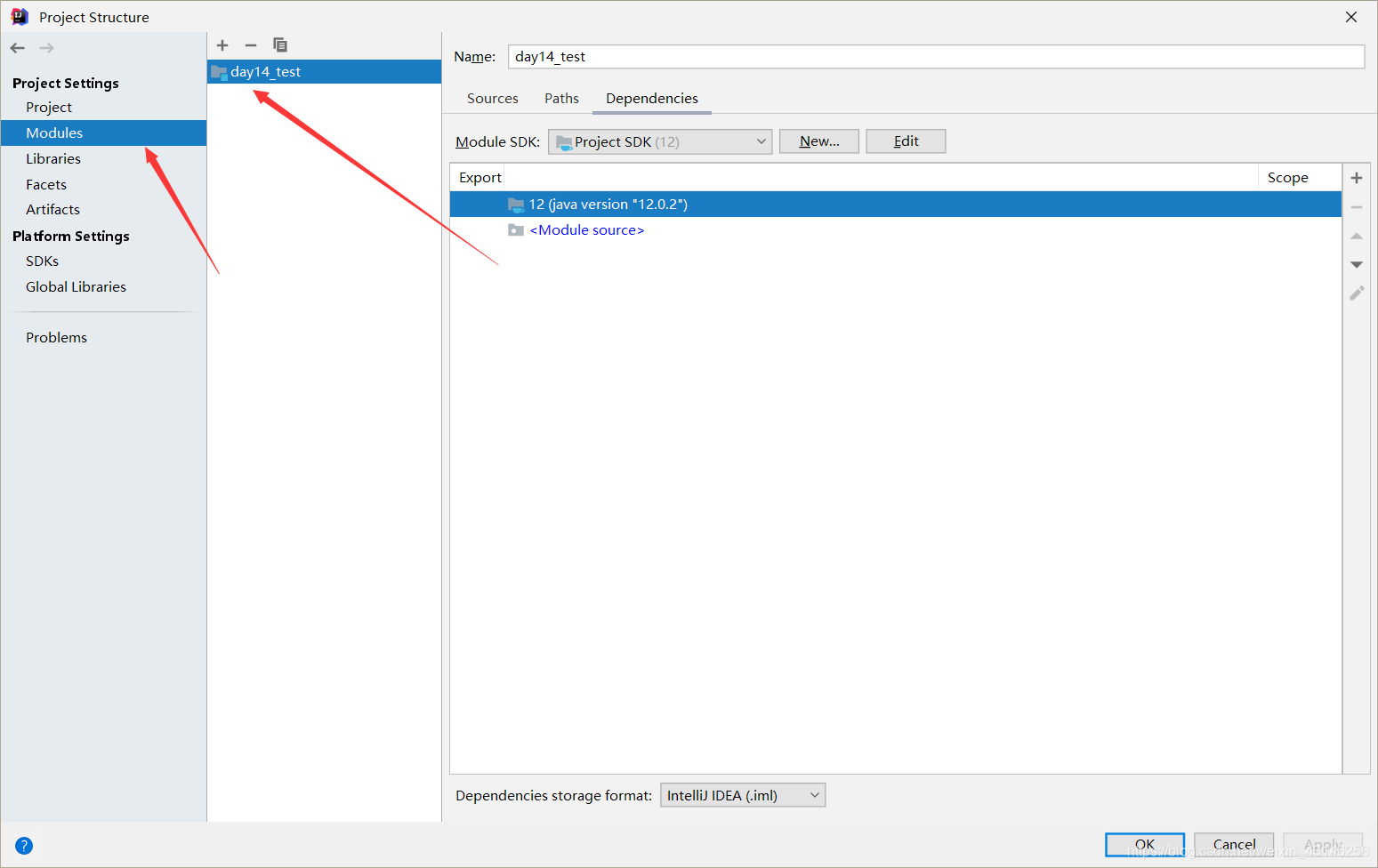
弹出警告,大致意思是说:移除项目唯一的模块,不会在硬盘上删除
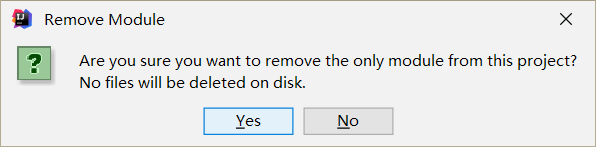
3.重新导入
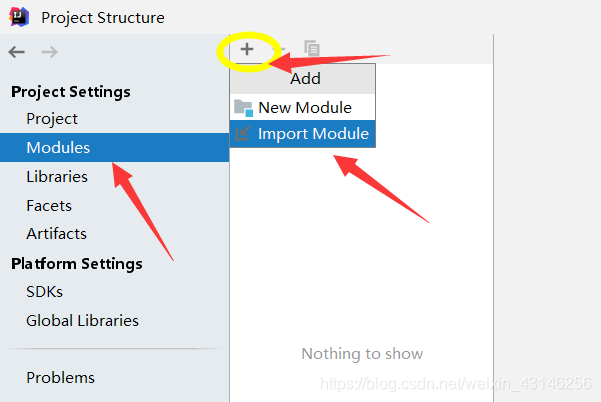
从存在的资源新建模块,之后一路next
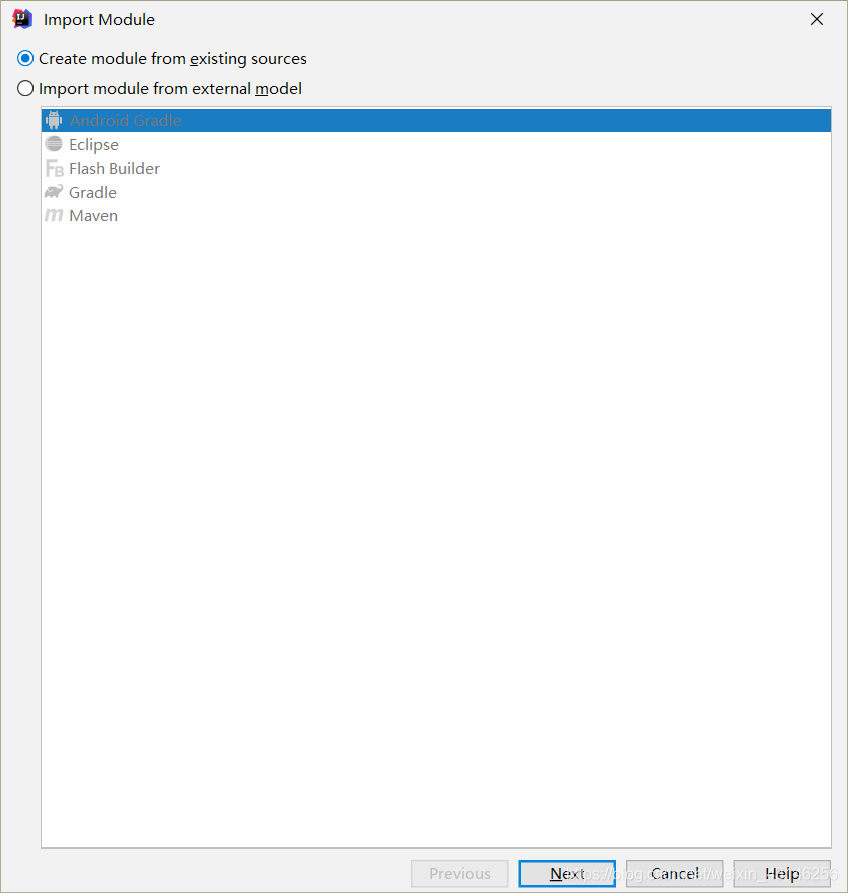
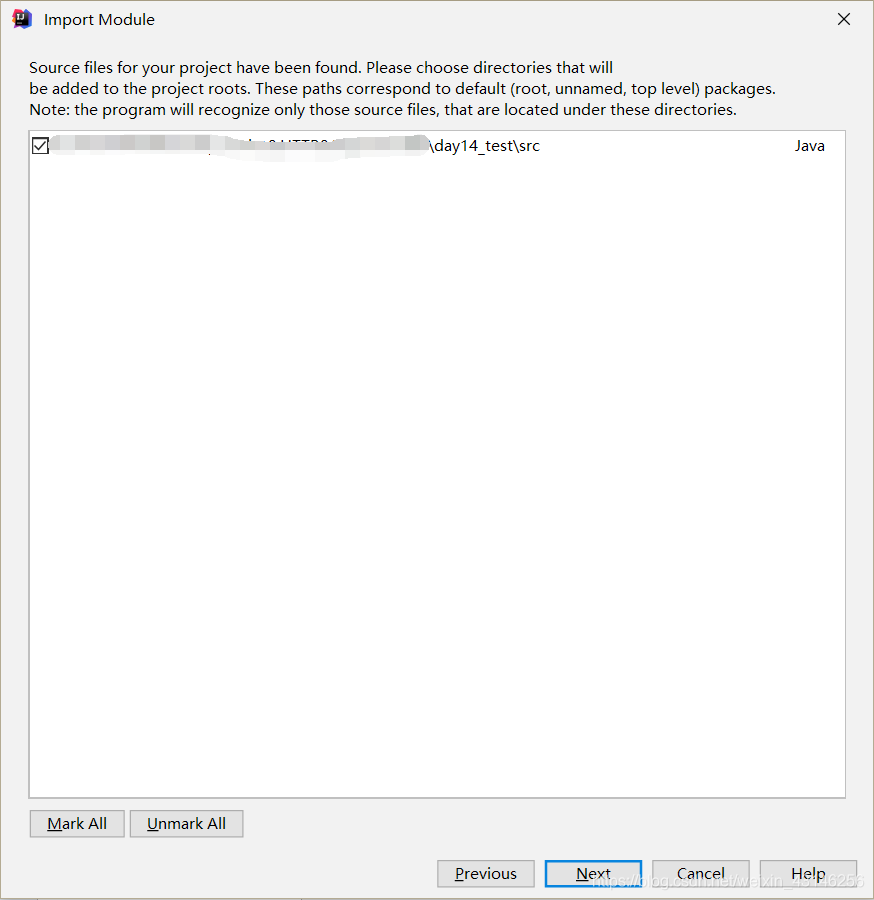
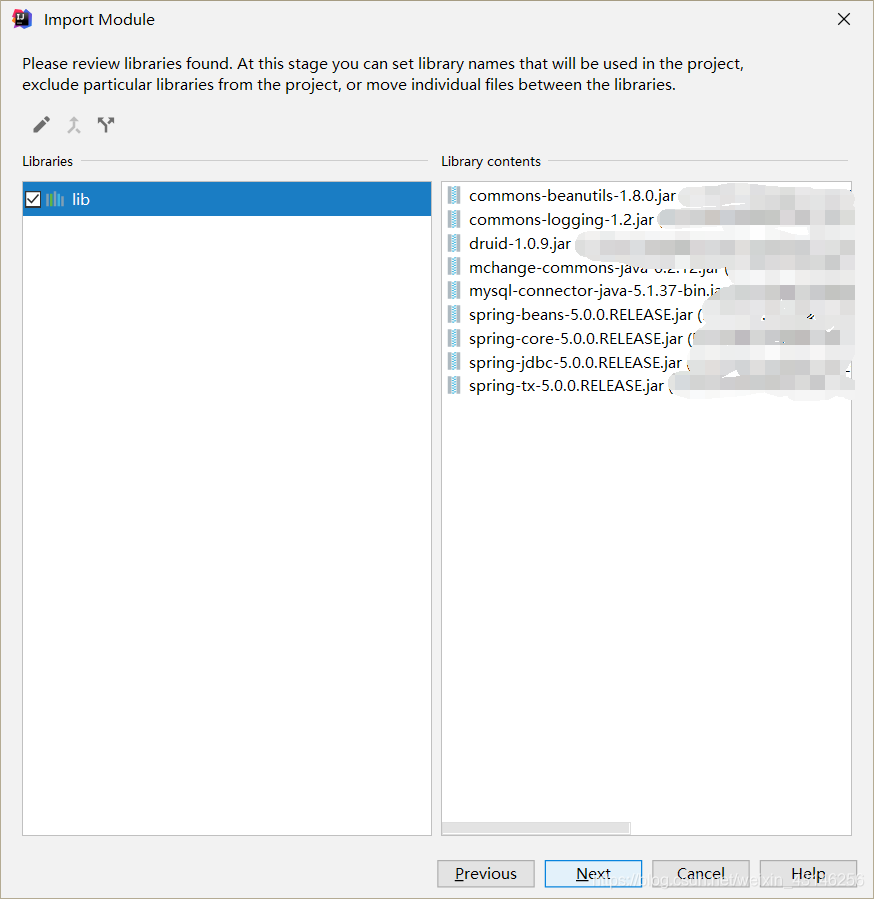
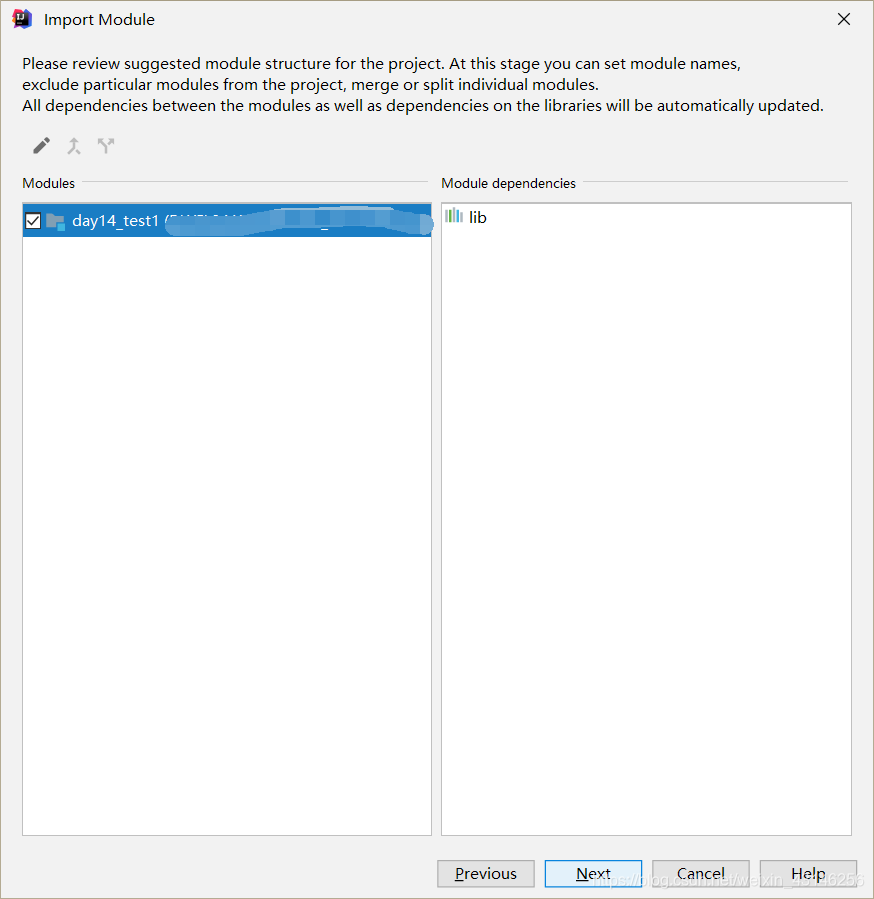
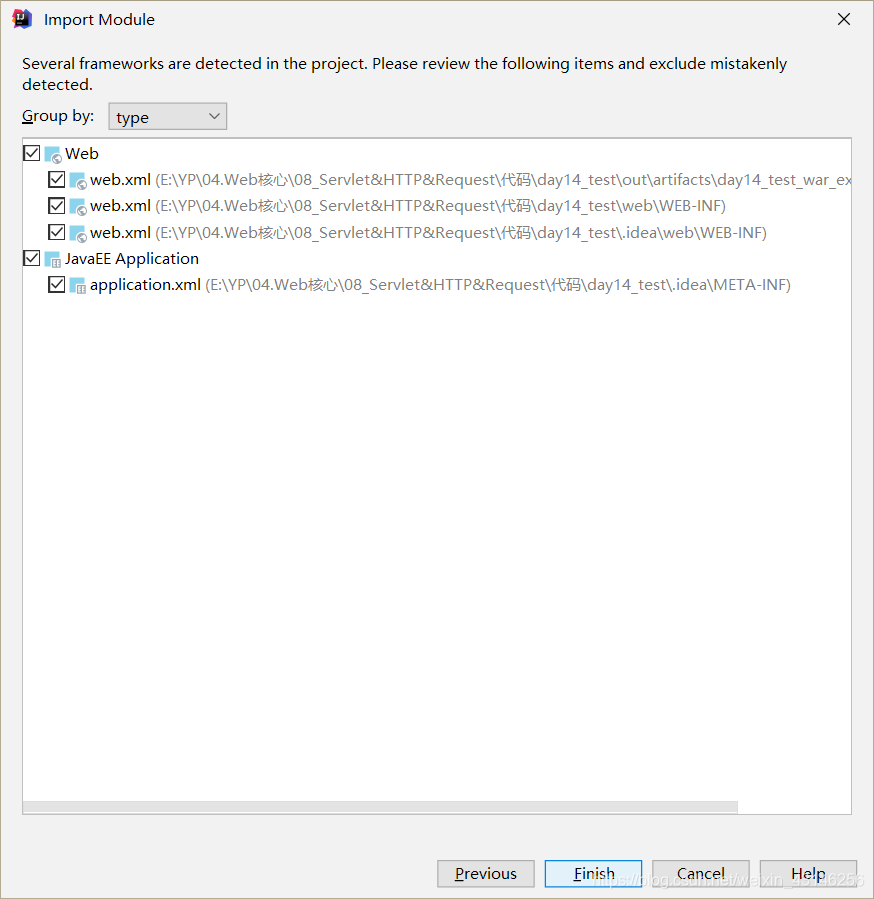
4.点击完成后发现web前面小图标有了小圆点,代表Idea把他当作了web项目
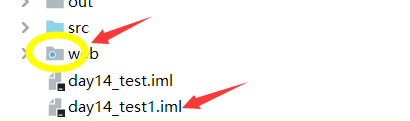
5.继续打开Project Structure...,选择Facets,会看见项目名
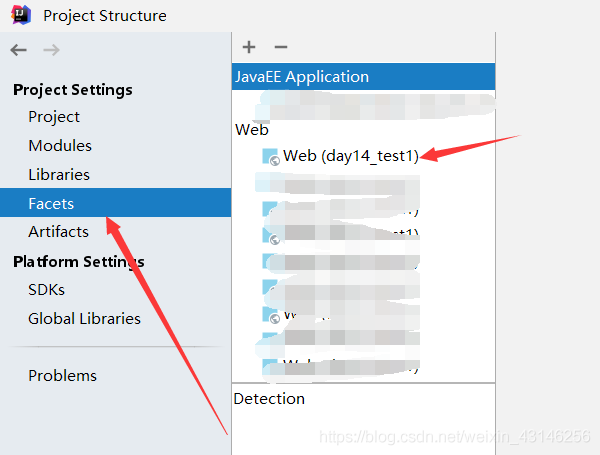
如果没有就添加一个
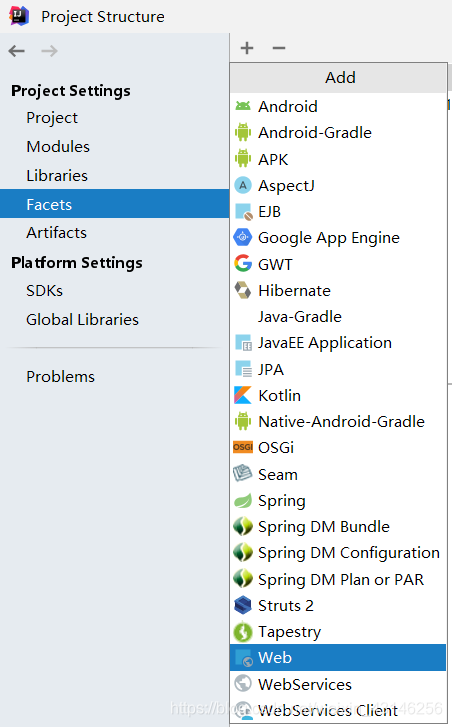
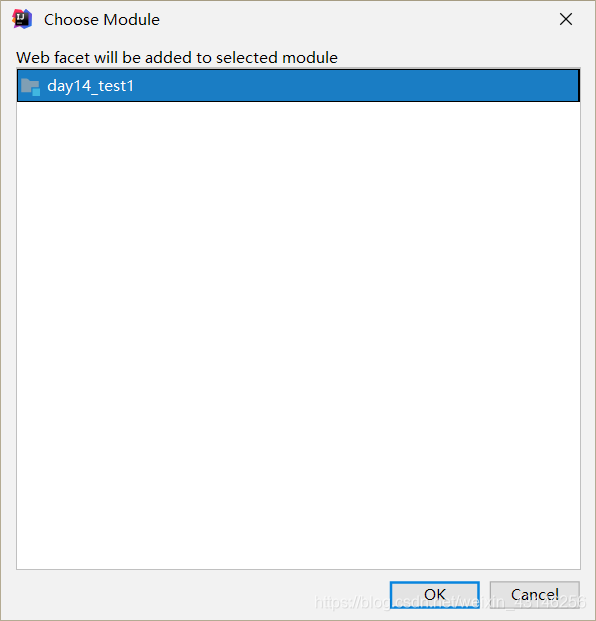
6.选择Artifacts添加模块
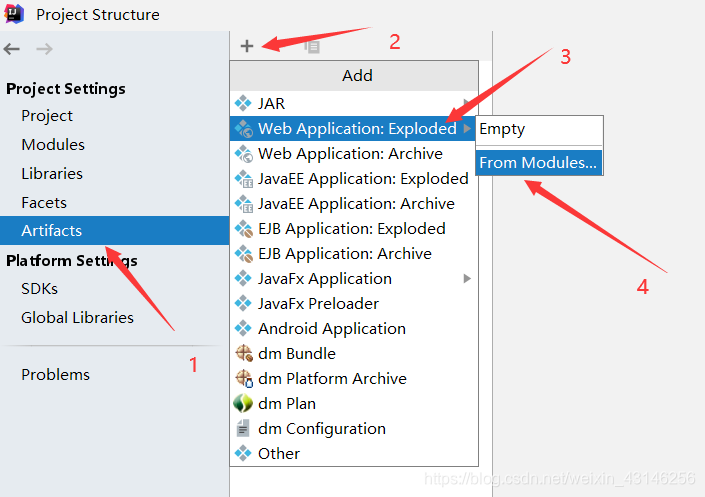
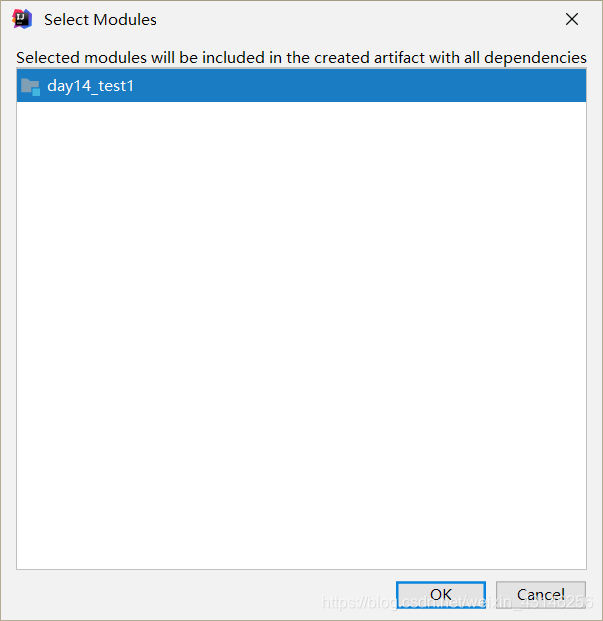
7.继续回到配置运行,选中之前创建的Tomcat,点击下方的"+"
(之后才发现不用在这里加,直接选择Deployment后添加Artifects就会自动在这里加上)
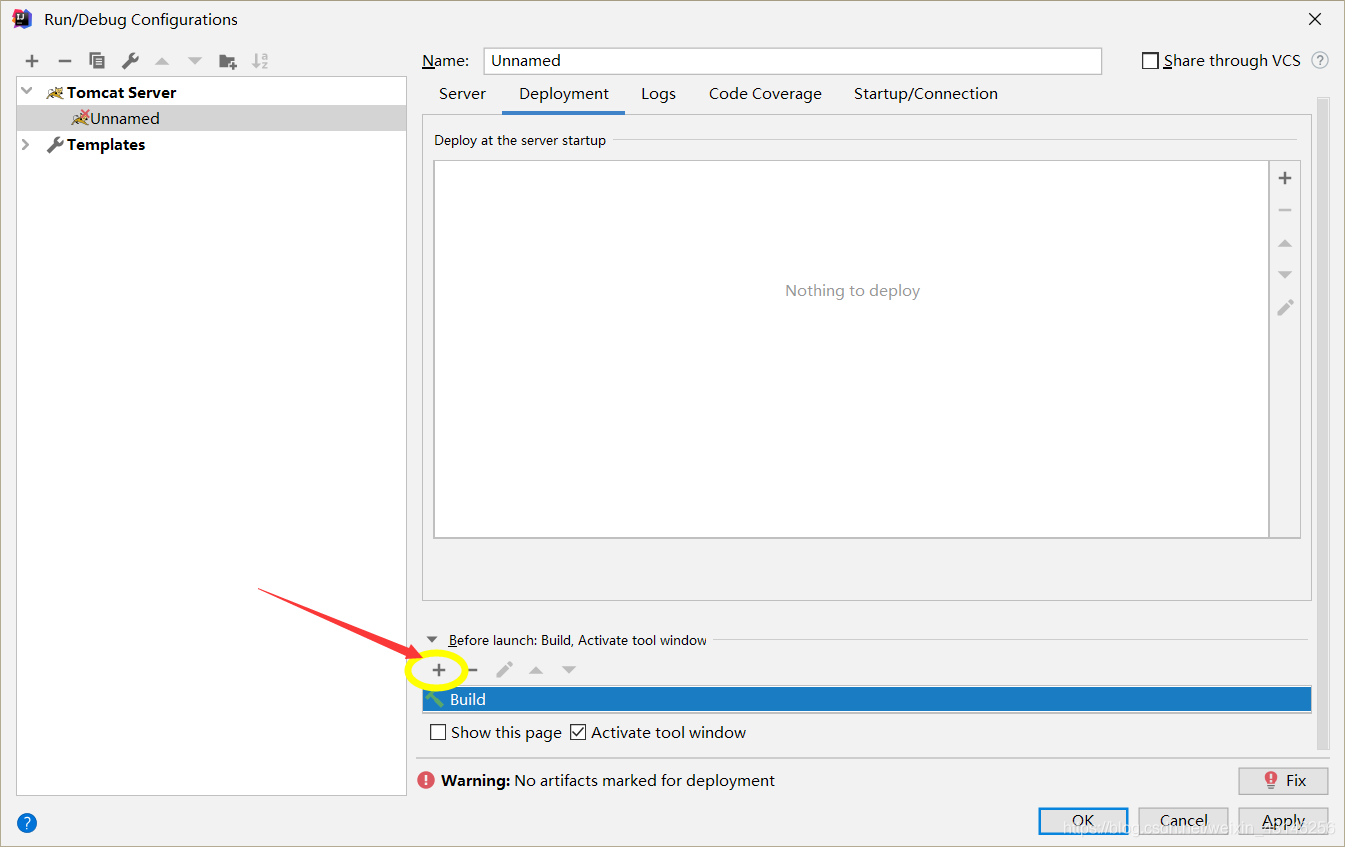
Build Artifacts
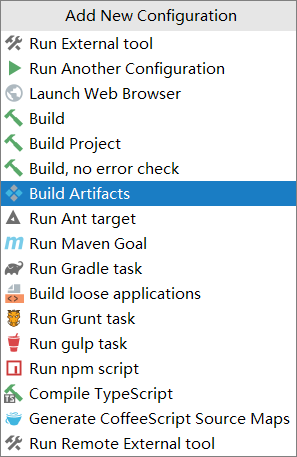
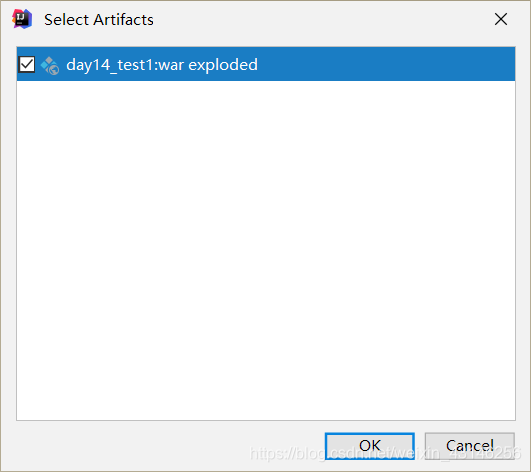
添加完成后
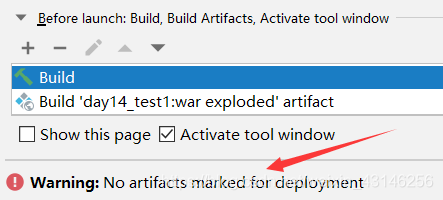
选择Deployment->+->Artifact...
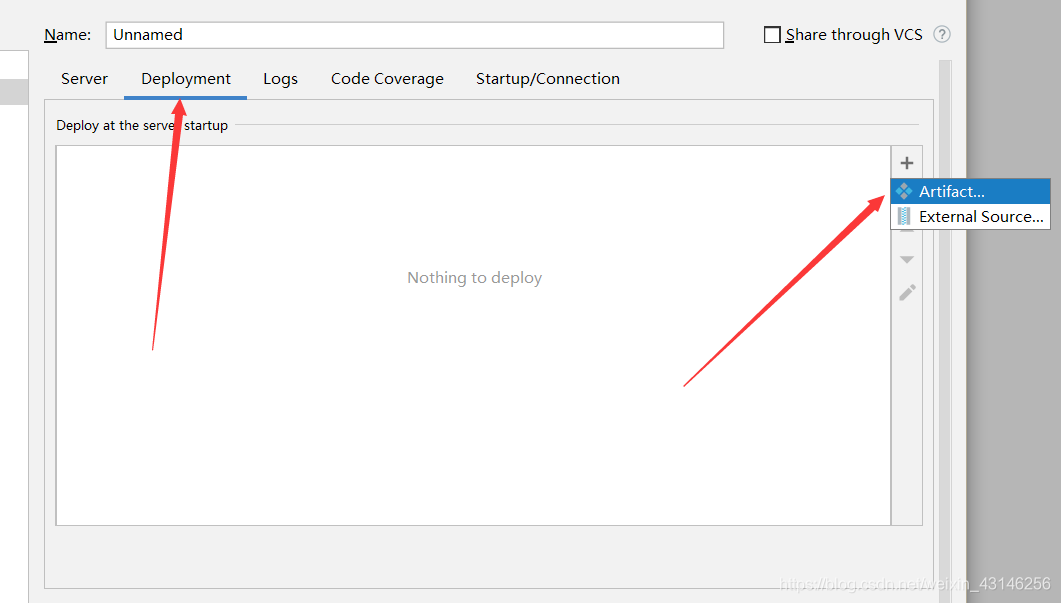
添加完成后
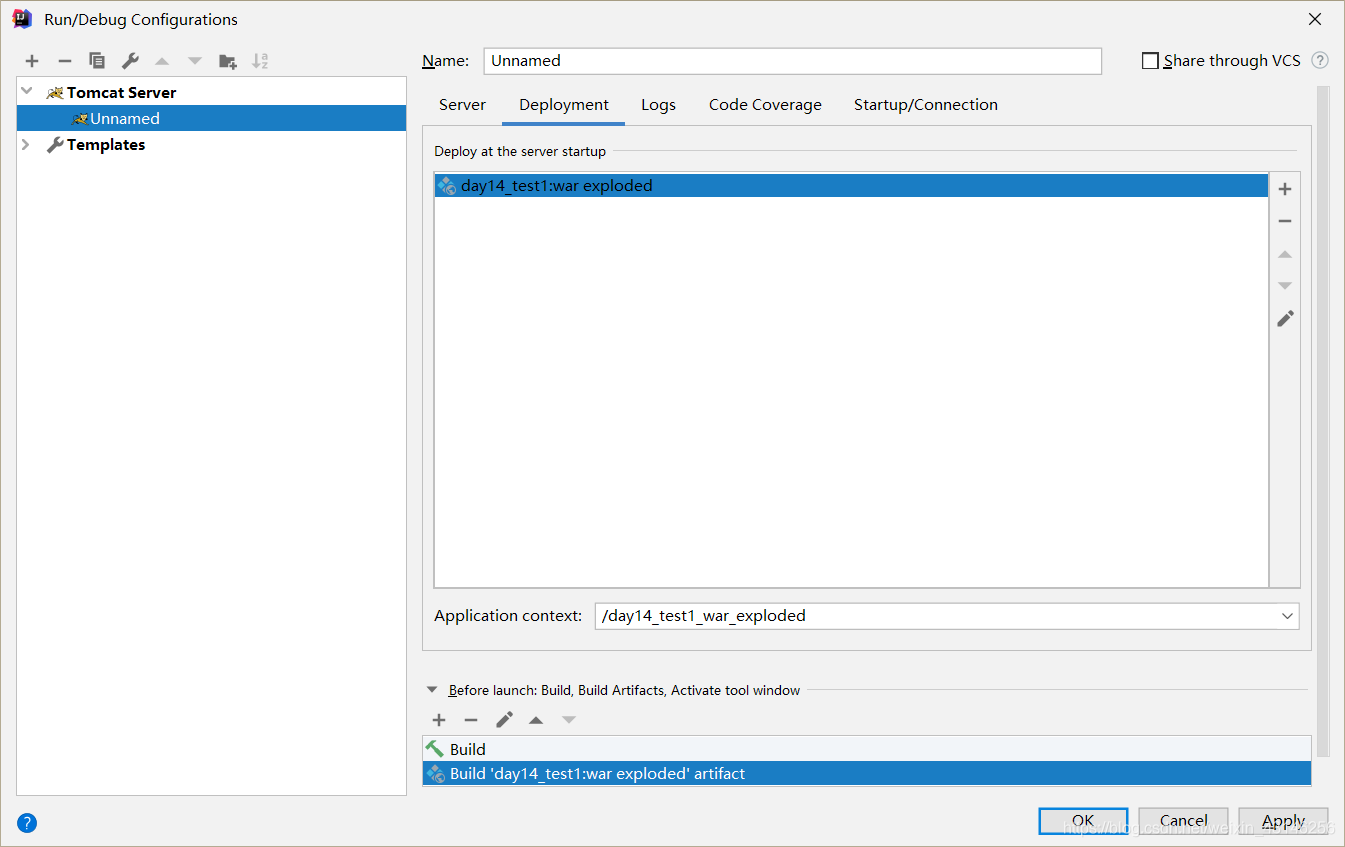
8.启动Tom猫!!!
报错...
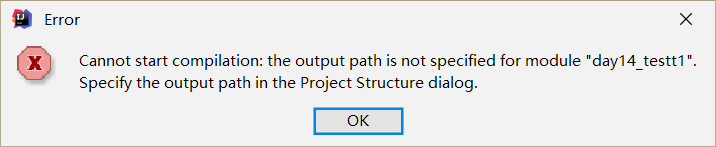
点击确定后会跳到Project Structure(如果没有需自己打开),发现
Project Compiler output为空,在项目下新建out文件夹,并指定这个文件夹
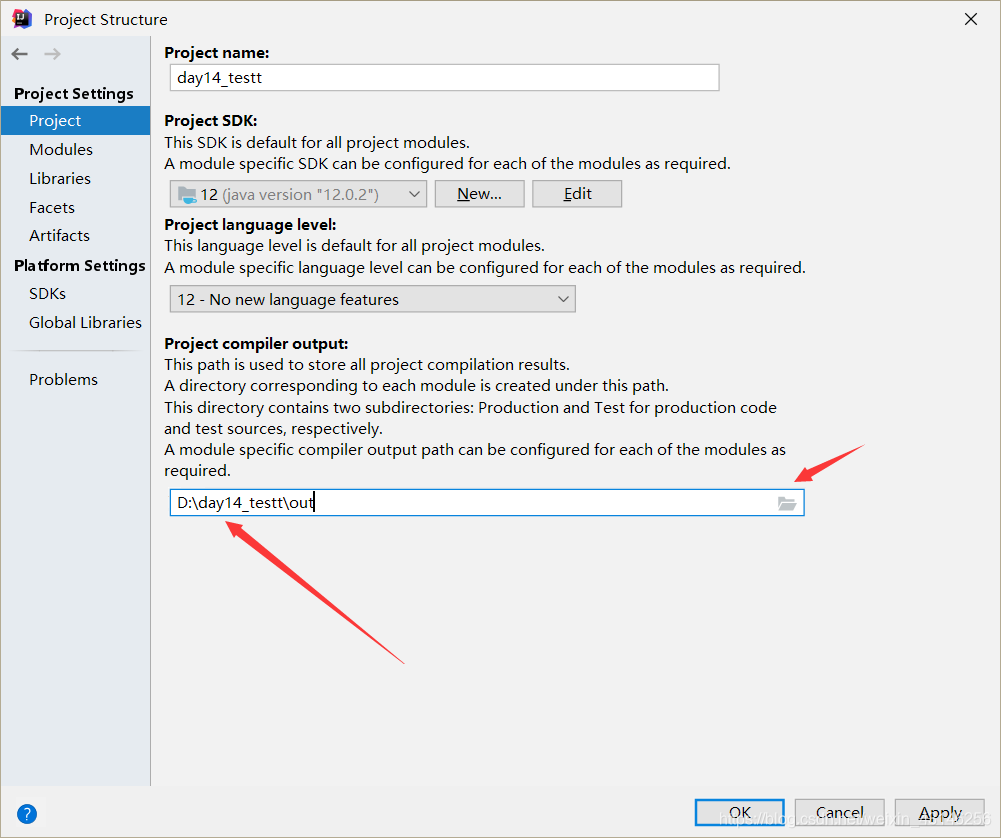
再次启动!!!
找不到依赖...
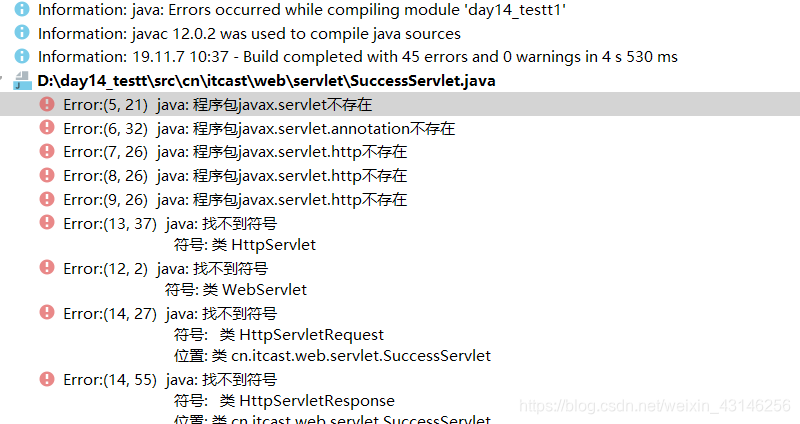
添加完成后,启动...正常...
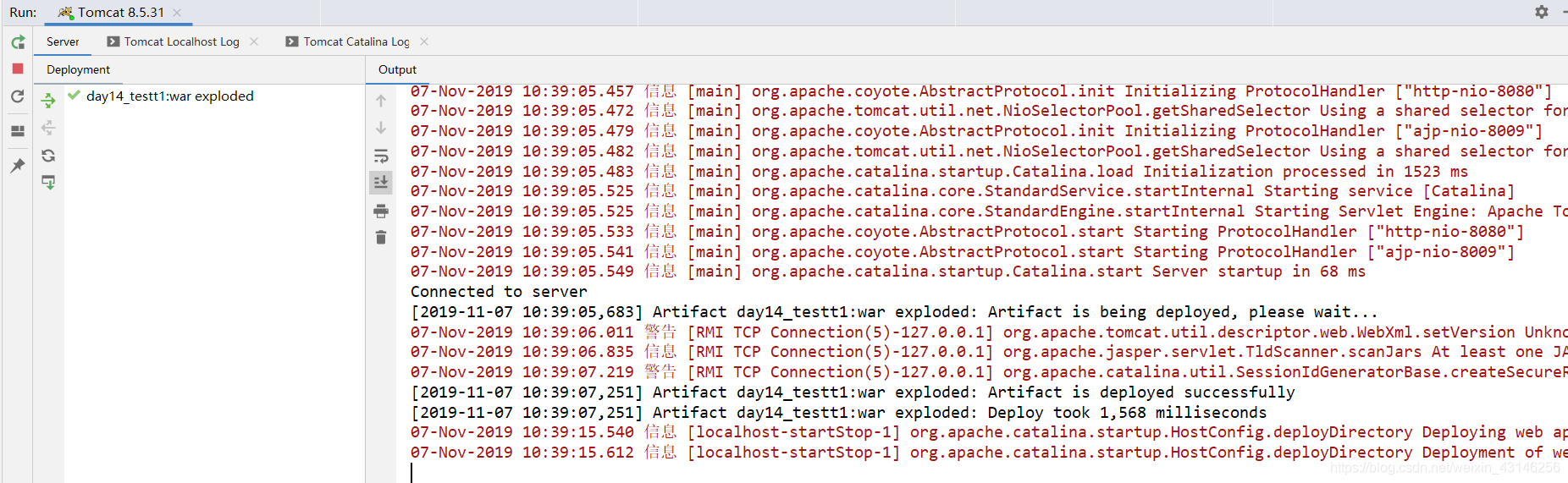
至此,问题解决。
有问题请评论,大家一起讨论。


 浙公网安备 33010602011771号
浙公网安备 33010602011771号